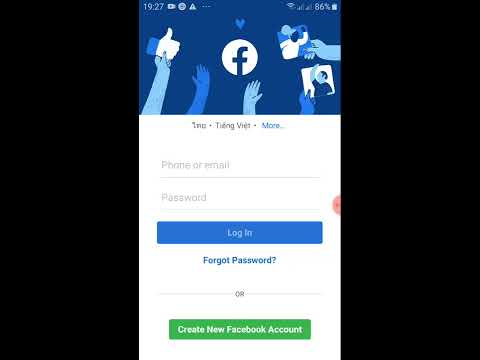Cov thev naus laus zis niaj hnub ua rau nws muaj peev xwm faib Internet rau ntau lub khoos phis tawm ntawm ib zaug, txuas rau ib tus zov me nyuam xwb thiab tsis ntxias tag nrho chav nrog cov xov hlau. Qhov no tuaj yeem ua tiav siv router. Txawm li cas los xij, hauv kev txiav txim rau koj txoj kev txuas hauv Is Taws Nem kom nyob ruaj khov thiab ruaj ntseg, koj yuav tsum tiv thaiv lo lus zais tiv thaiv qhov chaw nkag.

Cov Lus Qhia
Kauj ruam 1
Feem ntau cov routers muaj kev tiv thaiv password. Txhim kho qhov tshwj xeeb no tib lub sijhawm uas kho koj lub router kom tiv thaiv cov neeg phem hauv kev siv koj is taws nem.
Kauj ruam 2
Txhawm rau tsim qhov nkag mus nrog kev muaj peev xwm txuas rau hauv Is Taws Nem, ua raws cov lus qhia. Txuas ob lub xov hlau rau lub router - ib qho los ntawm Is Taws Nem Txuas nrog (nws yuav nyob hauv router tom qab kev teeb tsa ua tiav), thiab lub thib ob yuav tsum txuas nws mus rau lub khoos phis tawm ntawm LAN chaw nres nkoj. Txhawm rau ua li no, siv txoj hlua khi sib kis cable, uas feem ntau tuaj nrog router.
Kauj ruam 3
Ua ntej koj pib txhim kho lub router, khaws nws rau ib daim ntawv cais lossis sau cov chaw rau kev sib txuas ncaj qha ntawm koj lub computer mus rau Is Taws Nem. Txhawm rau ua qhov no, nrhiav cov cim nyob hauv Is Taws Nem (nyob rau hauv kaum sab xis thiab zoo li ob lub khoos phib tawj sib txuas lossis tus ntaiv uas qhia lub teeb liab lub zog) thiab nyem rau nws. Nyob rau hauv lub pop-up qhov rais, nrhiav rau hauv qab heev ntawm "Network thiab sib koom chaw" tab.
Kauj ruam 4
Nyem rau ntawm kab ntawv no - lub qhov rais yuav qhib pem hauv ntej ntawm koj, uas muaj kev cuam tshuam txhua qhov kev sib txuas ua ke hauv koj lub computer. Nyob rau sab laug ntawm lub qhov rais, nrhiav "Hloov hloov kho chaw" cov ntawv qhia zaub mov, nyem rau nws. Ntawm qhov rais tshiab, nrhiav koj lub icon txuas hauv internet thiab qhib cov pop-up menu los ntawm txoj cai-nias. Xaiv lub Properties tab thiab ces Protocol Version 4. Sau tag nrho cov ntaub ntawv los ntawm lub qhov rais no - lawv yuav xav tau txuas rau router ncaj qha.
Kauj ruam 5
Qhib koj lub browser thiab nkag mus rau ip ntawm lub router ncaj qha mus rau qhov chaw nyob bar. Nkag mus rau lub Hoobkas nkag mus thiab tus password (lawv yuav tsum tau qhia hauv cov ntaub ntawv ntawm router lossis hauv kev pom zoo nrog tus muab khoom siv Is Taws Nem). Nrhiav Internet teeb tab. Ntawm no koj yuav tau sau cov ntaub ntawv chaw uas koj sau tawm.
Kauj Ruam 6
Nrhiav Security Security tab. Muab koj lub hotspot lub npe thiab tsim ib tus password rau nws. Ib qho me me hauv qab ntawm "Network Security Settings" tab yuav nyob, qhov twg koj yuav tsum sau lub npe thiab tus password rau qhov chaw nkag, nrog rau xaiv cov hom ntawm cov ntaub ntawv encryption (WPA-PSK lossis WPA2-PSK raug pom zoo) yog li cov neeg uas xav txuas tuaj yeem nrhiav tsis tau tus password. Nco ntsoov tias nws yog qhov zoo dua los siv ob qho lej me thiab cov ntawv sau rau hauv tus password, tsuas yog tsawg kawg 6-8 cim.
Kauj Ruam 7
Tam sim no koj lub khoos phis tawm pom qhov kev sib txuas koj xav tau, nyem rau nws. Ntaus tus password rau hauv lub qhov rai uas qhib tau. Is taws nem tsuas yog muaj rau koj thiab rau tus uas koj pom tias nws tsim nyog muab tus password.